ನೀವು ಹ್ಯಾಂಗಿಂಗ್ ಅಥವಾ ಲಾಕ್ ಸಮಸ್ಯೆಗಳಿಂದ ಆಯಾಸಗೊಂಡಿದ್ದರೆ ಮತ್ತು ನಿಮ್ಮ ಐಫೋನ್ ಅನ್ನು ಮರುಹೊಂದಿಸಲು ಬಯಸಿದರೆ 11, ನಾನು ತ್ವರಿತ ಮತ್ತು ಸುಲಭ ವಿಧಾನವನ್ನು ಹಂಚಿಕೊಳ್ಳುತ್ತೇನೆ ಹೇಗೆ ಹಾರ್ಡ್ ಮರುಹೊಂದಿಸಿ ಐಫೋನ್ 11.
ಆಪಲ್ ಆಗಾಗ್ಗೆ ಫೋನ್ ವಿನ್ಯಾಸಕ್ಕಾಗಿ ಬದಲಾವಣೆಗಳನ್ನು ಇಡುತ್ತದೆ. ಹಳೆಯ ಫೋನ್ನೊಂದಿಗೆ ಬಂದ ಹೋಮ್ ಬಟನ್ ಇತ್ತು, ಆದರೆ ಈಗ ಅದು ಅಸ್ತಿತ್ವದಲ್ಲಿಲ್ಲ. ಐಫೋನ್ ಎಕ್ಸ್ ಅಥವಾ ನಂತರದ ಮಾದರಿ ಪಕ್ಕದ ಸ್ಥಳದಲ್ಲಿ ಬಟನ್ ಬದಲಾಯಿಸಲಾಗಿದೆ. ಈಗ ನೀವು ಐಫೋನ್ ಮೂರು ಗುಂಡಿಗಳೊಂದಿಗೆ ಬರುತ್ತದೆ ಎಂದು ನೋಡಬಹುದು. ಪರಿಮಾಣವನ್ನು ನಿಯಂತ್ರಿಸಲು ಎಡಭಾಗದಲ್ಲಿ ಎರಡು ಗುಂಡಿಗಳು ಮತ್ತು ಸಾಧನವನ್ನು ಲಾಕ್ ಮಾಡಲು ಬಲಭಾಗದಲ್ಲಿ ಬಲ ಬಟನ್.
ನಿಮ್ಮ ಫೋನ್ ಮೆಮೊರಿ ಅಪ್ಲಿಕೇಶನ್ಗಳು ಮತ್ತು ಡೇಟಾದಿಂದ ತುಂಬಿದ್ದರೆ, ನೀವು ಹ್ಯಾಂಗಿಂಗ್ ಅಥವಾ ಫ್ರೀಜ್ ಸಮಸ್ಯೆಯನ್ನು ಅನುಭವಿಸಬಹುದು. ಹೆಪ್ಪುಗಟ್ಟಿದ ಪರದೆಯೊಂದಿಗೆ ನೀವು ಏನನ್ನೂ ಮಾಡಲು ಸಾಧ್ಯವಿಲ್ಲ. ನಿಮ್ಮ ನೇತಾಡುವ ಸಮಸ್ಯೆಯನ್ನು ಪರಿಹರಿಸುವ ಒಂದೇ ಒಂದು ಮಾರ್ಗವಿದೆ. ನಿಮ್ಮ ಐಫೋನ್ ಅನ್ನು ಮರುಹೊಂದಿಸಲು ಹಾರ್ಡ್ ಮರುಹೊಂದಿಸುವಿಕೆಯು ಸೂಕ್ತವಾದ ಆಯ್ಕೆಗಳಲ್ಲಿ ಒಂದಾಗಿದೆ 11. ಆದರೆ ನೀವು ಗೊಂದಲಕ್ಕೊಳಗಾಗಬಹುದು ಐಫೋನ್ ಅನ್ನು ಹೇಗೆ ಮರುಹೊಂದಿಸುವುದು 11 ಏಕೆಂದರೆ ನೀವು ಈ ಮೊದಲು ಈ ವಿಷಯವನ್ನು ಮಾಡಿಲ್ಲ. ಹೊಸ ಐಫೋನ್ ಮಾದರಿಗಳಿಗಾಗಿ ಮರುಹೊಂದಿಸುವ ಪ್ರಕ್ರಿಯೆಯನ್ನು ಈಗ ಸಂಪೂರ್ಣವಾಗಿ ಬದಲಾಯಿಸಲಾಗಿದೆ.
ನೀವು ಸಮಸ್ಯೆಯ ಬಗ್ಗೆ ಗೊಂದಲಕ್ಕೊಳಗಾಗಿದ್ದರೆ? ಚಿಂತಿಸಬೇಡಿ! ನಾನು ಹಂತ-ಹಂತದ ವಿಧಾನವನ್ನು ಒದಗಿಸಿದೆ. ಇಲ್ಲಿ ನಾನು ಐಫೋನ್ಗಾಗಿ ಮರುಹೊಂದಿಸುವ ವಿಧಾನವನ್ನು ವಿವರಿಸುತ್ತೇನೆ 11/ ಐಫೋನ್ 11 ಪರ/ ಐಫೋನ್ 11 ಪರ ಗರಿಷ್ಠ. ಹಾರ್ಡ್ ರೀಸೆಟ್ ವಿಧಾನವು ಸಂಪೂರ್ಣವಾಗಿ ಸುರಕ್ಷಿತ ಮತ್ತು ಸುಲಭವಾಗಿದೆ. ನೆನಪಿರಲಿ, ನಿಮ್ಮ ಐಫೋನ್ ಅನ್ನು ನೀವು ಮರುಹೊಂದಿಸುವ ಫೋನ್ನಿಂದ ನಿಮ್ಮ ಎಲ್ಲಾ ಡೇಟಾ ತೆಗೆದುಹಾಕುವುದಿಲ್ಲ.
[lwptoc]
ಮೂರು ಮರುಹೊಂದಿಸುವ ವಿಧಾನಗಳು ನಿಮ್ಮ ಐಫೋನ್ ಅನ್ನು ಸರಿಪಡಿಸಬಹುದು.
- ಮೃದುವಾದ ಮರುಹೊಂದಿಸು
- ಕಠಿಣ ಮರುಹೊಂದಿಸು
- ಫ್ಯಾಕ್ಟರಿ ಮರುಹೊಂದಿಸಿ
ಸಾಫ್ಟ್ ರೀಸೆಟ್ ಐಫೋನ್ ಹೇಗೆ 11
ಪ್ರತಿಯೊಬ್ಬ ವ್ಯಕ್ತಿಯು ಈ ವಿಧಾನದ ಬಗ್ಗೆ ಪರಿಚಿತನಾಗಿರುತ್ತಾನೆ. ಮೃದು ವಿಧಾನವು ಸರಳ ರೀಬೂಟ್ ಪ್ರಕ್ರಿಯೆಯಾಗಿದೆ. ನಿಮ್ಮ ಫೋನ್ ನಿಧಾನವಾಗಿ ಚಾಲನೆಯಲ್ಲಿರುವಾಗ ಅಥವಾ ಒಂದು ಸೆಕೆಂಡಿಗೆ ನೇತಾಡುತ್ತಿರುವಾಗ, ನೀವು ಈ ವಿಧಾನವನ್ನು ಬಳಸಬೇಕು. ನಿಮ್ಮ ಫೋನ್ ಅನ್ನು ಮರುಪ್ರಾರಂಭಿಸುವುದರಿಂದ ಅನೇಕ ಸಾಮಾನ್ಯ ಸಮಸ್ಯೆಗಳನ್ನು ಪರಿಹರಿಸಬಹುದು.
ನೀವು ಈ ಕೆಲಸವನ್ನು ಎರಡು ಬದಿಯ ಗುಂಡಿಗಳೊಂದಿಗೆ ಮಾಡಬಹುದು. ಅದೇ ಸಮಯದಲ್ಲಿ ವಾಲ್ಯೂಮ್ ಡೌನ್ ಮತ್ತು ವಾಲ್ಯೂಮ್ ಅಪ್ ಬಟನ್ ಒತ್ತಿರಿ. ಪವರ್ ಸ್ಲೈಡರ್ ಕೆಲವೇ ಸೆಕೆಂಡುಗಳಲ್ಲಿ ಪಾಪ್ ಅಪ್ ಆಗುತ್ತದೆ. ನಿಮ್ಮ ಬೆರಳನ್ನು ಎಡದಿಂದ ಬಲಕ್ಕೆ ಸ್ಲೈಡರ್ನಲ್ಲಿ ಎಳೆಯಿರಿ. ಫೋನ್ ಸ್ಥಗಿತಗೊಳ್ಳುತ್ತದೆ.
ಐಫೋನ್ ಅನ್ನು ಹೇಗೆ ಮರುಹೊಂದಿಸುವುದು 11

ಹಾರ್ಡ್ ರೀಸೆಟ್ ಅನ್ನು ಫೋರ್ಸ್ ಮರುಪ್ರಾರಂಭ ಎಂದೂ ಕರೆಯಲಾಗುತ್ತದೆ. ನಿಮ್ಮ ಫೋನ್ನ ಪರದೆಯು ಹೆಪ್ಪುಗಟ್ಟಿದಾಗ ಅಥವಾ ಸ್ಥಗಿತಗೊಂಡಾಗ ಮಾತ್ರ ನೀವು ಈ ವಿಧಾನವನ್ನು ಬಳಸಬೇಕು. ಇದು ಫೋನ್ ಅನ್ನು ಮರುಪ್ರಾರಂಭಿಸಲು ಮತ್ತು ಸಂಪೂರ್ಣವಾಗಿ ತಾಜಾವಾಗಿ ಪ್ರಾರಂಭಿಸಲು ಒತ್ತಾಯಿಸುತ್ತದೆ. ಕೆಳಗಿನ ವಿಧಾನವನ್ನು ಬಳಸಿಕೊಂಡು ನಿಮ್ಮ ಐಫೋನ್ ಅನ್ನು ನೀವು ಕಷ್ಟಪಟ್ಟು ಮರುಹೊಂದಿಸಬಹುದು.
- ಹಿಡಿದುಕೊಳ್ಳಿ ಮತ್ತು ತ್ವರಿತ ಬಿಡುಗಡೆ ಸಂಪುಟ ಅಪ್ ಬಟನ್.
- ಒತ್ತಿ ಮತ್ತು ತ್ವರಿತ ಬಿಡುಗಡೆ ವಾಲ್ಯೂಮ್ ಡೌನ್ ಬಟನ್.
- ಮುಂದೆ, ಹಿಡಿದುಕೊಳ್ಳಿ ಪಕ್ಕದ ವಿದ್ಯುತ್ ಬಟನ್ ಮತ್ತು ನೀವು ಆಪಲ್ ಲೋಗೊವನ್ನು ಪರದೆಯ ಮೇಲೆ ಕಂಡುಕೊಂಡಾಗ ಅದನ್ನು ಬಿಡುಗಡೆ ಮಾಡಿ.
ಈ ಪ್ರಕ್ರಿಯೆಯಲ್ಲಿ ನೀವು ಪವರ್ ಸ್ಲೈಡ್ ಅನ್ನು ನೋಡುತ್ತೀರಿ, ಆದರೆ ನೀವು ಈ ವಿಜೆಟ್ ಅನ್ನು ನಿರ್ಲಕ್ಷಿಸಬೇಕು ಮತ್ತು ಆಪಲ್ ಲೋಗೊವನ್ನು ಪರದೆಯ ಮೇಲೆ ಕಂಡುಕೊಳ್ಳುವವರೆಗೆ ಸೈಡ್ ಪವರ್ ಬಟನ್ ಹಿಡಿದುಕೊಳ್ಳಿ.
ಒಮ್ಮೆ ನೀವು ಈಗ ಈ ಹಂತವನ್ನು ಮಾಡಿ, ಪ್ರಕ್ರಿಯೆಯು ಪೂರ್ಣಗೊಳ್ಳುವವರೆಗೆ ಅಳುತ್ತಾಳೆ. ಇದು ಒಂದೆರಡು ನಿಮಿಷಗಳನ್ನು ತೆಗೆದುಕೊಳ್ಳುತ್ತದೆ. ನಿಮ್ಮ ಫೋನ್ ಸಂಪೂರ್ಣವಾಗಿ ರೀಬೂಟ್ ಆಗುವವರೆಗೆ ನೀವು ಏನನ್ನೂ ಮಾಡಬಾರದು. ಹಾರ್ಡ್ ಮರುಹೊಂದಿಸಿದ ನಂತರ, ಯಾವುದೇ ತೊಂದರೆ ಇಲ್ಲದೆ ನಿಮ್ಮ ಫೋನ್ ಸರಿಯಾಗಿ ಕಾರ್ಯನಿರ್ವಹಿಸುತ್ತಿದೆ ಎಂದು ನೀವು ತಿಳಿಯುವಿರಿ. ಆದ್ದರಿಂದ ನಿಮ್ಮ ಐಫೋನ್ ಅನ್ನು ನೀವು ಕಷ್ಟಪಟ್ಟು ಮರುಹೊಂದಿಸುವ ಏಕೈಕ ಮಾರ್ಗವಾಗಿದೆ 11, ಐಫೋನ್ 12, ಮತ್ತು ಐಫೋನ್ 13.
ಕಾರ್ಖಾನೆಯನ್ನು ಹೇಗೆ ಮರುಹೊಂದಿಸುವುದು ಐಫೋನ್ 11
ಫ್ಯಾಕ್ಟರಿ ಮರುಹೊಂದಿಸುವಿಕೆಯು ನಿಮ್ಮ ಮಾಹಿತಿ ಮತ್ತು ಡೇಟಾವನ್ನು ಫೋನ್ನಿಂದ ತೆಗೆದುಹಾಕುತ್ತದೆ. ಕಾರ್ಖಾನೆಯ ಮರುಹೊಂದಿಸುವಿಕೆಯು ಇತ್ತೀಚಿನ ದಿನಗಳಲ್ಲಿ ಸರಳ ಮತ್ತು ಪ್ರವೇಶಿಸಬಹುದು. ನಿಮ್ಮ ಫೋನ್ ಅನ್ನು ಮರುಹೊಂದಿಸುವ ಮೊದಲು, ನಿಮ್ಮ ಡೇಟಾವನ್ನು ನೀವು ಫೋನ್ನಿಂದ ಬ್ಯಾಕಪ್ ಮಾಡಬೇಕು. ಬ್ಯಾಕಪ್ಗಾಗಿ, ನೀವು ಐಕ್ಲೌಡ್ ಆಯ್ಕೆಯನ್ನು ಪ್ರವೇಶಿಸಬೇಕು. ನಿಮ್ಮ ಸೆಟ್ಟಿಂಗ್ಗಳಿಂದ ನೀವು ಅದನ್ನು ಕಂಡುಹಿಡಿಯಬಹುದು. ಸೆಟ್ಟಿಂಗ್ಗಳ ಮೆನುವಿನ ಮೇಲ್ಭಾಗದಲ್ಲಿ ನಿಮ್ಮ ಹೆಸರನ್ನು ನೀವು ನೋಡುತ್ತೀರಿ. ನಿಮ್ಮ ಹೆಸರನ್ನು ಟ್ಯಾಪ್ ಮಾಡಿ ಮತ್ತು ಐಕ್ಲೌಡ್ ಆಯ್ಕೆಯ ಮೇಲೆ ಕ್ಲಿಕ್ ಮಾಡಿ.
ಭವಿಷ್ಯಕ್ಕಾಗಿ ನಿಮ್ಮ ಮರುಸ್ಥಾಪಿಸಲು ಬಯಸುವ ಪ್ರತಿ ಡೇಟಾಗೆ ಟಾಗಲ್ ಅನ್ನು ಸಕ್ರಿಯಗೊಳಿಸಿ. ನಂತರ ಐಕ್ಲೌಡ್ ಬ್ಯಾಕಪ್ ಆಯ್ಕೆಗೆ ಹೋಗಿ ಮತ್ತು ಬ್ಯಾಕಪ್ ನೌ ಬಟನ್ ಕ್ಲಿಕ್ ಮಾಡಿ. ನಿಮ್ಮ ಡೇಟಾ ಕ್ಲೌಡ್ ಸಂಗ್ರಹದಲ್ಲಿ ಸಂಗ್ರಹವಾಗುತ್ತದೆ. ದಯವಿಟ್ಟು ನಿಮಗೆ ಸಾಕಷ್ಟು ಮೋಡದ ಸಂಗ್ರಹವಿದೆ ಎಂದು ಖಚಿತಪಡಿಸಿಕೊಳ್ಳಿ, ಮತ್ತು ನಿಮ್ಮ ಫೋನ್ ವೈಫೈನೊಂದಿಗೆ ಸಂಪರ್ಕ ಹೊಂದಿರಬೇಕು.
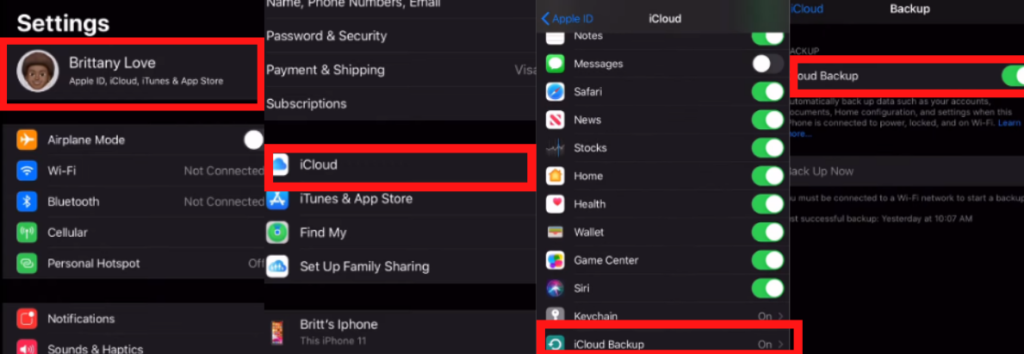
ಮುಂದೆ, ನಿಮ್ಮ ಆಪಲ್ ಖಾತೆಯಿಂದ ಲಾಗ್ out ಟ್ ಮಾಡಿ ಮತ್ತು ನನ್ನ ಫೋನ್ ಖಾತೆಯನ್ನು ಹುಡುಕಿ. ಸೆಟ್ಟಿಂಗ್ಗಳಿಂದ ನಿಮ್ಮ ಖಾತೆಯನ್ನು ತೆರೆಯಿರಿ ಮತ್ತು ಎರಡೂ ಖಾತೆಗಳಿಂದ ಸೈನ್ out ಟ್ ಮಾಡಿ. ಲಾಗ್ out ಟ್ ಮಾಡುವಾಗ ನೀವು ಆಪಲ್ ಐಡಿ ಪಾಸ್ವರ್ಡ್ ಅನ್ನು ನಮೂದಿಸಬೇಕು.
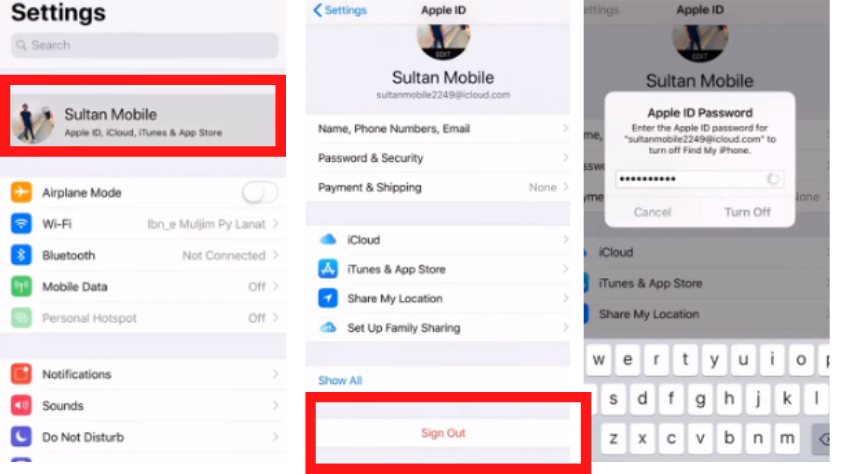
ಯಶಸ್ವಿ ಲಾಗ್ out ಟ್ ನಂತರ, ಕಾರ್ಖಾನೆ ಮರುಹೊಂದಿಸಲು ನೀವು ಪ್ರಕ್ರಿಯೆಯನ್ನು ಪ್ರಾರಂಭಿಸಬಹುದು.
- ಪ್ರಕ್ರಿಯೆಯನ್ನು ಪ್ರಾರಂಭಿಸಲು, ಈ ಮಾರ್ಗವನ್ನು ಅನುಸರಿಸಿ : ರಚಿಸು > ಸಾಮಾನ್ಯ > ಮರುಹೊಂದಿಸು > ಎಲ್ಲಾ ವಿಷಯವನ್ನು ಅಳಿಸಿ
- ನಾಲ್ಕು ಆಯ್ಕೆಗಳು ಪರದೆಯ ಮೇಲೆ ಪಾಪ್ ಅಪ್ ಆಗುತ್ತವೆ; ನಿಮ್ಮ ಅಗತ್ಯಗಳಿಗೆ ಅನುಗುಣವಾಗಿ ನೀವು ಆಯ್ಕೆ ಮಾಡಬಹುದು. ಕ್ಲಿಕ್ ಮಾಡಲು ನಾನು ಶಿಫಾರಸು ಮಾಡುತ್ತೇವೆ ಈಗ ಅಳಿಸಿ ಆಯ್ಕೆ.
- ನೀವು ಆಪಲ್ ಐಡಿ ಪಾಸ್ವರ್ಡ್ ಮಾಡಬೇಕು. ಇತರ ಪ್ರಕ್ರಿಯೆಯನ್ನು ಪ್ರಾರಂಭಿಸಲು ನಿಮ್ಮ ಪಾಸ್ವರ್ಡ್ ಅನ್ನು ನಮೂದಿಸಿ.
- ಒಮ್ಮೆ ನೀವು ಎಲ್ಲಾ ಹಂತಗಳನ್ನು ಮಾಡಿದ್ದೀರಿ, ಮರುಹೊಂದಿಸುವ ಪ್ರಕ್ರಿಯೆಯು ಸ್ವಯಂಚಾಲಿತವಾಗಿ ಪ್ರಾರಂಭವಾಗುತ್ತದೆ. ಇದು ಸ್ವಲ್ಪ ಸಮಯ ತೆಗೆದುಕೊಳ್ಳುತ್ತದೆ. ಎಲ್ಲವೂ ಸರಿಯಾಗಿ ಪೂರ್ಣಗೊಳ್ಳುವವರೆಗೆ ನೀವು ವಿಶ್ರಾಂತಿ ಕುಳಿತುಕೊಳ್ಳಬಹುದು.
ಫೋನ್ ಪರದೆ ಮತ್ತೆ ಪ್ರಾರಂಭವಾದಾಗ, ನೀವು ಅದನ್ನು ಮತ್ತೆ ಹೊಂದಿಸಬೇಕು. ನೀವು ಅದನ್ನು ಅಂಗಡಿಯಿಂದ ಖರೀದಿಸಿದಾಗ ಫೋನ್ ಹೊಸದಾಗಿ ಕಾಣುತ್ತದೆ. ಇಲ್ಲಿ ನೀವು ಎಲ್ಲಾ ಹಂತಗಳನ್ನು ಮಾಡಿದ್ದೀರಿ. ಈಗ ನಿಮ್ಮ ಆಪಲ್ ಐಡಿಯೊಂದಿಗೆ ಸೈನ್ ಇನ್ ಮಾಡಿ ಮತ್ತು ನಿಮ್ಮ ಹಳೆಯ ಬ್ಯಾಕಪ್ ಅನ್ನು ಮರುಸ್ಥಾಪಿಸಿ. ಸಂಪೂರ್ಣ ಮರುಹೊಂದಿಕೆಯನ್ನು ಯಶಸ್ವಿಯಾಗಿ ಮಾಡಲಾಗಿದೆ.
ಆದ್ದರಿಂದ ನಿಮ್ಮ ಐಫೋನ್ ಅನ್ನು ಮರುಹೊಂದಿಸಲು ಇವು ಮೂರು ಮಾರ್ಗಗಳಾಗಿವೆ. ಐಫೋನ್ ಅನ್ನು ಹೇಗೆ ಮರುಹೊಂದಿಸುವುದು ಎಂಬುದರ ಬಗ್ಗೆ ನಿಮಗೆ ಸ್ಪಷ್ಟವಾದ ಕಲ್ಪನೆ ಇದೆ ಎಂದು ನಾನು ಭಾವಿಸುತ್ತೇನೆ 11
FAQ ಗಳು
ಹೆಪ್ಪುಗಟ್ಟಿದ ಐಫೋನ್ ಅನ್ನು ನೀವು ಹೇಗೆ ಸರಿಪಡಿಸುತ್ತೀರಿ 11?
ಹ್ಯಾಂಗಿಂಗ್ ಮತ್ತು ಘನೀಕರಿಸುವ ಸಮಸ್ಯೆಗಳನ್ನು ಪರಿಹರಿಸಲು ಹಾರ್ಡ್ ಮರುಹೊಂದಿಸುವಿಕೆಯು ಉತ್ತಮ ಮಾರ್ಗವಾಗಿದೆ. ಅದು ನಿಮ್ಮ ಫೋನ್ ಅನ್ನು ರೀಬೂಟ್ ಮಾಡುತ್ತದೆ ಇದರಿಂದ ನಿಮ್ಮ ಫೋನ್ ಮತ್ತೆ ಕಾರ್ಯನಿರ್ವಹಿಸುತ್ತದೆ.
ನನ್ನ ಐಫೋನ್ ಅನ್ನು ನಾನು ಹೇಗೆ ಮರುಹೊಂದಿಸುವುದು 11 ಟಚ್ಸ್ಕ್ರೀನ್ ಕಾರ್ಯನಿರ್ವಹಿಸದಿದ್ದಾಗ?
ನಿಮ್ಮ ಫೋನ್ ಸಾಫ್ಟ್ ರೀಸೆಟ್ ಅನ್ನು ಮರುಹೊಂದಿಸಲು ಮೂರು-ಮಾರ್ಗವಿದೆ, ಕಠಿಣ ಮರುಹೊಂದಿಸು, ಮತ್ತು ಕಾರ್ಖಾನೆ ಮರುಹೊಂದಿಸಿ. ನಿಮ್ಮ ಫೋನ್ ಅನ್ನು ಸಂಪೂರ್ಣವಾಗಿ ಮರುಹೊಂದಿಸಲು ನೀವು ಯಾವುದೇ ವಿಧಾನವನ್ನು ಬಳಸಬಹುದು.
ಹಾರ್ಡ್ ಮರುಹೊಂದಿಸುವಿಕೆಯು ಐಫೋನ್ನಲ್ಲಿ ಎಲ್ಲವನ್ನೂ ಅಳಿಸುತ್ತದೆ?
ನಿಮ್ಮ ಫೋನ್ ಅನ್ನು ರೀಬೂಟ್ ಮಾತ್ರ ಮರುಹೊಂದಿಸುವುದಿಲ್ಲ. ನಿಮ್ಮ ಎಲ್ಲಾ ಡೇಟಾ ಸುರಕ್ಷಿತ ಮತ್ತು ಸುರಕ್ಷಿತವಾಗಲಿದೆ.
ಈ ವಿಧಾನವನ್ನು ಓದುವ ಮೂಲಕ ನಿಮ್ಮ ಧ್ವನಿಮೇಲ್ ಸೆಟ್ಟಿಂಗ್ ಅನ್ನು ಸರಿಪಡಿಸಿ: ಧ್ವನಿಮೇಲ್ ಐಫೋನ್ನಲ್ಲಿ ಕಾರ್ಯನಿರ್ವಹಿಸುತ್ತಿಲ್ಲ?
ಸಾರಾಂಶ
ನಿಮ್ಮ ಐಫೋನ್ ಆಗಿದ್ದರೆ 11 ಹ್ಯಾಂಗಿಂಗ್ ಅಥವಾ ಫ್ರೀಜ್ ಆಗಿದ್ದರೆ ನಿಮ್ಮ ಫೋನ್ ಅನ್ನು ಮರುಪ್ರಾರಂಭಿಸಲು ಮರುಹೊಂದಿಸಿ ಅತ್ಯುತ್ತಮ ಆಯ್ಕೆಯಾಗಿದೆ. ನಿಮ್ಮ ಪರದೆಯ ಸ್ಪರ್ಶ ಕಾರ್ಯನಿರ್ವಹಿಸದಿದ್ದಾಗ ನಿಮ್ಮ ಫೋನ್ ಅನ್ನು ನೀವು ಕಷ್ಟಪಟ್ಟು ಮರುಹೊಂದಿಸಬಹುದು. ಪವರ್ ಬಟನ್ ಮತ್ತು ಸೈಡ್ ಬಟನ್ ಮೂಲಕ ಹಾರ್ಡ್ ಮರುಹೊಂದಿಕೆಯನ್ನು ಮಾಡಬಹುದು. ಗುಂಡಿಯನ್ನು ಒತ್ತಿದ ನಂತರ, ಫೋನ್ ರೀಬೂಟ್ ಮಾಡುತ್ತದೆ ಮತ್ತು ರಿಫ್ರೆಶ್ ಆಗುತ್ತದೆ. ಈ ವಿಧಾನವನ್ನು ಬಳಸಿಕೊಂಡು ನಿಮ್ಮ ನೇತಾಡುವ ಸಮಸ್ಯೆಯನ್ನು ನೀವು ಸರಿಪಡಿಸಬಹುದು. ಫ್ಯಾಕ್ಟರಿ ಮರುಹೊಂದಿಸುವಿಕೆಯು ಫೋನ್ನಿಂದ ಎಲ್ಲಾ ಅಪ್ಲಿಕೇಶನ್ಗಳು ಮತ್ತು ಡೇಟಾವನ್ನು ಸಂಪೂರ್ಣವಾಗಿ ತೆಗೆದುಹಾಕುತ್ತದೆ, ಆದರೆ ಹಾರ್ಡ್ ರೀಸೆಟ್ ನಿಮ್ಮ ಫೋನ್ ಅನ್ನು ಬಲವಂತವಾಗಿ ಮರುಪ್ರಾರಂಭಿಸುತ್ತದೆ. ನಿಮ್ಮ ಡೇಟಾವನ್ನು ನಿಮ್ಮ ಸಾಧನದಲ್ಲಿ ಸುರಕ್ಷಿತಗೊಳಿಸಲಾಗುತ್ತದೆ.




